
Obsah
- Kroky
- Časť 1 zo 4: Základy anonymity
- Časť 2 zo 4: Ochrana osobných údajov
- Časť 3 zo 4: Základné opatrenia na zaistenie anonymity online
- Časť 4 zo 4: Pokročilé opatrenia
Starosti o zachovanie anonymity na internete už nie sú jediným záujmom milovníkov pornografie, teroristov a hackerov. Kompromitované osobné údaje z vás môžu urobiť obeť podvodníkov, ktorí kradnú osobné údaje a poškodzujú vás pred inými nezákonnými krokmi tretích strán. Niektorí ľudia sa zaujímajú o to, aby boli v bezpečí pred vládnym dohľadom alebo dokonca pred dohľadom zahraničnej vlády (a z dobrého dôvodu). Zároveň vám nič nemôže poskytnúť 100% anonymitu na internete, ako vždy medzeryktoré vás môžu použiť na identifikáciu a v rôznych softvéroch sa vždy vyskytnú problémy s bezpečnosťou.Ak však chcete v tejto digitálnej dobe vytvoriť pre seba bezpečnejšie prostredie, môžete urobiť základné opatrenia, ktoré vám pomôžu do určitej miery skryť alebo zamaskovať vašu online identitu.
Kroky
Časť 1 zo 4: Základy anonymity
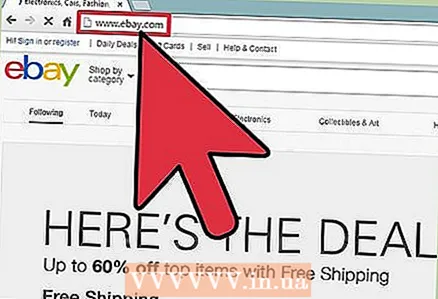 1 Pochopte, že webové stránky sledujú informácie o návštevníkoch, aby zobrazovali cielené reklamy a odkazy na sociálne médiá. Mnoho stránok dokonca zarába zobrazovaním reklám. Veľká časť z nich sa snaží zaistiť, aby návštevníci klikali na reklamy, ktoré ich zaujímajú, a preto sa pokúšajú zobrazovať cielené reklamy na základe údajov, ktoré sú o nich zhromaždené (ktoré je možné sledovať nezávisle alebo dokonca kúpiť), pričom odrážajú osobné záujmy, čo umožňuje môžete vybrať zaujímavejšie reklamy. Existuje mnoho spôsobov zhromažďovania týchto údajov, vrátane inštalácie sledovacích súborov cookie, sledovania adresy IP (adresa vášho počítača v sieti), histórie návštev stránok, použitého prehliadača, nainštalovaného operačného systému, dĺžky pobytu na konkrétnom webe, zdroje odkazov na stránky a dokonca aj návštevy stránok. iné weby (používajúce všetky rovnaké súbory cookie). To všetko sa deje automaticky pri návšteve stránok, ktoré zhromažďujú informácie, takže si to ani nevšimnete.
1 Pochopte, že webové stránky sledujú informácie o návštevníkoch, aby zobrazovali cielené reklamy a odkazy na sociálne médiá. Mnoho stránok dokonca zarába zobrazovaním reklám. Veľká časť z nich sa snaží zaistiť, aby návštevníci klikali na reklamy, ktoré ich zaujímajú, a preto sa pokúšajú zobrazovať cielené reklamy na základe údajov, ktoré sú o nich zhromaždené (ktoré je možné sledovať nezávisle alebo dokonca kúpiť), pričom odrážajú osobné záujmy, čo umožňuje môžete vybrať zaujímavejšie reklamy. Existuje mnoho spôsobov zhromažďovania týchto údajov, vrátane inštalácie sledovacích súborov cookie, sledovania adresy IP (adresa vášho počítača v sieti), histórie návštev stránok, použitého prehliadača, nainštalovaného operačného systému, dĺžky pobytu na konkrétnom webe, zdroje odkazov na stránky a dokonca aj návštevy stránok. iné weby (používajúce všetky rovnaké súbory cookie). To všetko sa deje automaticky pri návšteve stránok, ktoré zhromažďujú informácie, takže si to ani nevšimnete. 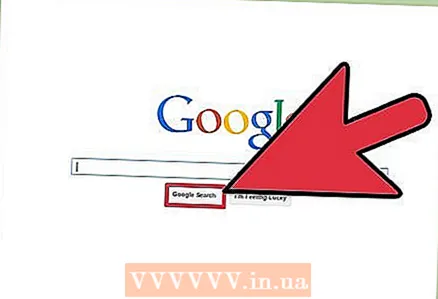 2 Uvedomte si, že hlavné vyhľadávacie nástroje ukladajú vašu históriu vyhľadávania. Populárne internetové vyhľadávače vrátane Google, Yandex, Mail, Bing a Yahoo! ukladajte svoje vyhľadávacie dopyty spoločne s IP adresou (a účtom, ak ste prihlásení). Všetky informácie sa zhromažďujú a analyzujú, aby poskytovali presnejšie cielené reklamy a vytvárali najrelevantnejšie výsledky vyhľadávania.
2 Uvedomte si, že hlavné vyhľadávacie nástroje ukladajú vašu históriu vyhľadávania. Populárne internetové vyhľadávače vrátane Google, Yandex, Mail, Bing a Yahoo! ukladajte svoje vyhľadávacie dopyty spoločne s IP adresou (a účtom, ak ste prihlásení). Všetky informácie sa zhromažďujú a analyzujú, aby poskytovali presnejšie cielené reklamy a vytvárali najrelevantnejšie výsledky vyhľadávania. 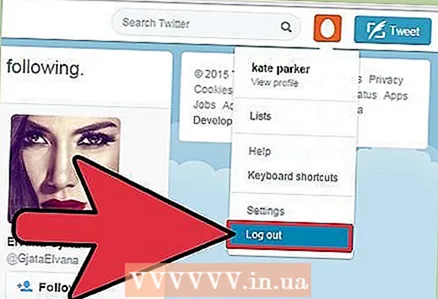 3 Pochopte, že vaše akcie sledujú aj sociálne médiá. Ak ste prihlásení do svojho účtu v ktorejkoľvek zo sociálnych sietí (napríklad to môže byť sieť VKontakte, Odnoklassniki, Facebook, Twitter a podobne), potom môže sledovať históriu návštev stránok, ktoré s touto sieťou priamo súvisia , ak stránky majú doplnky tejto siete (napríklad tlačidlá „Páči sa mi to“, „Zdieľať“ a podobne).
3 Pochopte, že vaše akcie sledujú aj sociálne médiá. Ak ste prihlásení do svojho účtu v ktorejkoľvek zo sociálnych sietí (napríklad to môže byť sieť VKontakte, Odnoklassniki, Facebook, Twitter a podobne), potom môže sledovať históriu návštev stránok, ktoré s touto sieťou priamo súvisia , ak stránky majú doplnky tejto siete (napríklad tlačidlá „Páči sa mi to“, „Zdieľať“ a podobne). 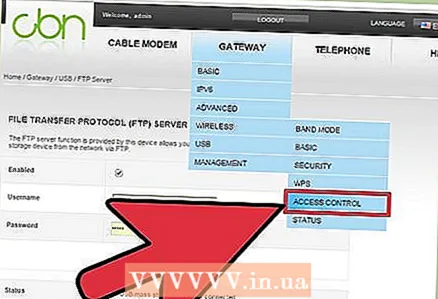 4 Uvedomte si, že váš ISP s najväčšou pravdepodobnosťou analyzuje aj vašu návštevnosť, aby vedel, čo v sieti robíte. Poskytovateľ najčastejšie týmto spôsobom kontroluje, či sa sieť používa na sťahovanie súborov torrent alebo materiálov chránených autorskými právami.
4 Uvedomte si, že váš ISP s najväčšou pravdepodobnosťou analyzuje aj vašu návštevnosť, aby vedel, čo v sieti robíte. Poskytovateľ najčastejšie týmto spôsobom kontroluje, či sa sieť používa na sťahovanie súborov torrent alebo materiálov chránených autorskými právami. 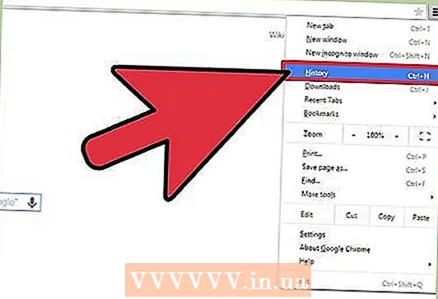 5 Pochopte, že je nemožné dosiahnuť úplnú anonymitu na webe. Bez ohľadu na to, ako opatrne sa skrývate, vždy to zostane niektorí informácie, ktoré možno potenciálne použiť na vašu stopu a identifikáciu. Účelom používania nástrojov anonymity je znížiť množstvo osobných informácií, ktoré sú k dispozícii tretím stranám, ale vzhľadom na samotnú povahu internetu nie je možné dosiahnuť úplnú anonymitu.
5 Pochopte, že je nemožné dosiahnuť úplnú anonymitu na webe. Bez ohľadu na to, ako opatrne sa skrývate, vždy to zostane niektorí informácie, ktoré možno potenciálne použiť na vašu stopu a identifikáciu. Účelom používania nástrojov anonymity je znížiť množstvo osobných informácií, ktoré sú k dispozícii tretím stranám, ale vzhľadom na samotnú povahu internetu nie je možné dosiahnuť úplnú anonymitu. 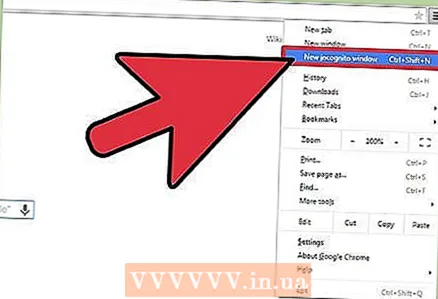 6 Pochopte rovnováhu, ktorú potrebujete. Pri prehliadaní internetu si musíte vybrať medzi pohodlím a anonymitou. Udržanie anonymity online nie je jednoduché a vyžaduje si značné úsilie a premyslené kroky. Pri návšteve webových stránok dôjde k citeľnému spomaleniu internetového pripojenia a pred pripojením na internet budete nútení vykonať ďalšie kroky. Ak je pre vás vaša anonymita dôležitá, buďte pripravení priniesť určité obete.
6 Pochopte rovnováhu, ktorú potrebujete. Pri prehliadaní internetu si musíte vybrať medzi pohodlím a anonymitou. Udržanie anonymity online nie je jednoduché a vyžaduje si značné úsilie a premyslené kroky. Pri návšteve webových stránok dôjde k citeľnému spomaleniu internetového pripojenia a pred pripojením na internet budete nútení vykonať ďalšie kroky. Ak je pre vás vaša anonymita dôležitá, buďte pripravení priniesť určité obete. - V ďalšej časti článku vám povieme, ako sa vyhnúť priradeniu osobných údajov k vašej IP adrese, ale nezaručujeme, že zostanete v anonymite. Aby ste ešte viac zvýšili svoju anonymitu, mali by ste si prečítať aj posledné dve časti článku.
Časť 2 zo 4: Ochrana osobných údajov
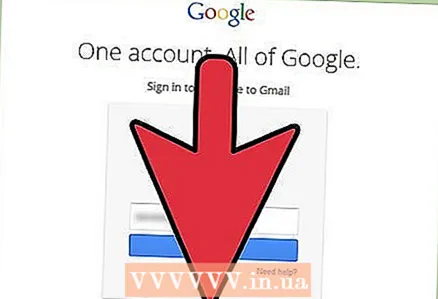 1 Ak sa chcete zaregistrovať na rôznych stránkach, použite jednorazovú e -mailovú adresu alebo použite poštovú službu, ktorá poskytuje anonymitu. Uistite sa, že váš e -mailový účet neobsahuje osobné informácie. Napríklad e -mailové služby ako ProtonMail, Tutanota a podobné tvrdia, že sú úplne spoľahlivé a bezpečné.
1 Ak sa chcete zaregistrovať na rôznych stránkach, použite jednorazovú e -mailovú adresu alebo použite poštovú službu, ktorá poskytuje anonymitu. Uistite sa, že váš e -mailový účet neobsahuje osobné informácie. Napríklad e -mailové služby ako ProtonMail, Tutanota a podobné tvrdia, že sú úplne spoľahlivé a bezpečné. - Prečítajte si informácie o vytvorení jednorazovej e -mailovej adresy.
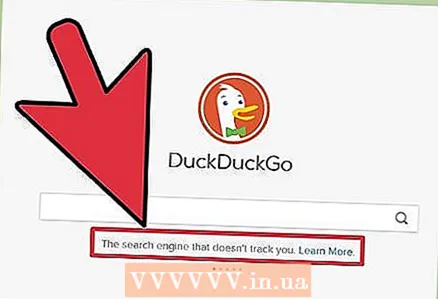 2 Používajte anonymné vyhľadávače. Väčšina veľkých vyhľadávacích nástrojov, ako sú Google, Yandex, Mail, Bing a Yahoo!, Sleduje históriu vyhľadávacích dopytov a viaže ich na IP adresu. Použite alternatívne vyhľadávače ako DuckDuckGo alebo StartPage.
2 Používajte anonymné vyhľadávače. Väčšina veľkých vyhľadávacích nástrojov, ako sú Google, Yandex, Mail, Bing a Yahoo!, Sleduje históriu vyhľadávacích dopytov a viaže ich na IP adresu. Použite alternatívne vyhľadávače ako DuckDuckGo alebo StartPage. 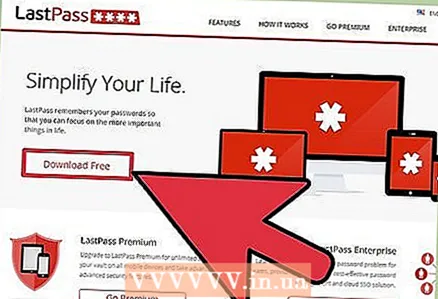 3 Chráňte svoje uložené heslá pomocou správcu hesiel. Ak aktívne používate internet viac ako týždeň, je pravdepodobné, že budete musieť vytvoriť a zapamätať si celú kopu rôznych hesiel. Používanie rovnakého hesla alebo malých variácií kdekoľvek na uľahčenie života môže byť lákavé, ale predstavuje to vážne riziko pre vašu bezpečnosť. Ak na jeden z webov, ktoré uchovávajú údaje o vašej schránke a hesle účtu, zaútočí hacker, budú ohrozené všetky vaše účty na iných serveroch. Správca hesiel vám umožní bezpečne spravovať heslá pre všetky navštívené stránky a vytvárať pre ne silné a dokonca náhodné heslá.
3 Chráňte svoje uložené heslá pomocou správcu hesiel. Ak aktívne používate internet viac ako týždeň, je pravdepodobné, že budete musieť vytvoriť a zapamätať si celú kopu rôznych hesiel. Používanie rovnakého hesla alebo malých variácií kdekoľvek na uľahčenie života môže byť lákavé, ale predstavuje to vážne riziko pre vašu bezpečnosť. Ak na jeden z webov, ktoré uchovávajú údaje o vašej schránke a hesle účtu, zaútočí hacker, budú ohrozené všetky vaše účty na iných serveroch. Správca hesiel vám umožní bezpečne spravovať heslá pre všetky navštívené stránky a vytvárať pre ne silné a dokonca náhodné heslá. - Ďalšie informácie o inštalácii správcu hesiel nájdete online.
- Vďaka správcovi hesiel si nemusíte robiť starosti s vytváraním ľahko zapamätateľných hesiel. Namiesto toho môžete vytvoriť silné heslá, ktoré je pri súčasnej technológii takmer nemožné prelomiť. Napríklad heslo „Kz2Jh @ ds3a $ gs * F% 7“ bude oveľa silnejšie ako heslo „NicknameMyDogs1983“.
Časť 3 zo 4: Základné opatrenia na zaistenie anonymity online
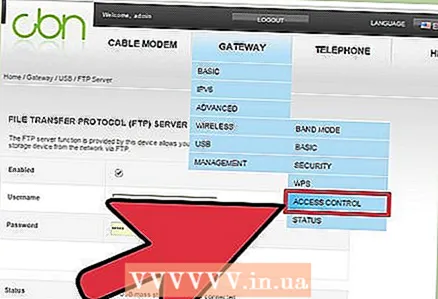 1 Naučte sa základnú terminológiu. Pokiaľ ide o zachovanie anonymity online, technická terminológia sa dá ľahko zmiasť. Pred ponorením sa do štúdia informácií je potrebné porozumieť základnému významu niektorých z najbežnejších výrazov.
1 Naučte sa základnú terminológiu. Pokiaľ ide o zachovanie anonymity online, technická terminológia sa dá ľahko zmiasť. Pred ponorením sa do štúdia informácií je potrebné porozumieť základnému významu niektorých z najbežnejších výrazov. - Doprava (ako termín siete) je tok údajov z jedného počítača do druhého.
- Server je vzdialený počítač, ktorý je hostiteľom súborov a vytvára pripojenia. Všetky webové stránky sú uložené na serveroch, ku ktorým pristupujete prostredníctvom webového prehliadača.
- Šifrovanie je spôsob ochrany údajov odosielaných po sieti pomocou náhodne generovaného kódu. Šifrované údaje sú kódované jedinečným kódom, o ktorom viete iba vy a server. To zaisťuje, že keď sú údaje zachytené, nemožno ich dešifrovať.
- Proxy server je server nakonfigurovaný na zber a presmerovanie sieťovej prevádzky. V zásade to umožňuje užívateľovi pripojiť sa k nemu, potom samotný server presmeruje požiadavky na stránky. Pri prijímaní údajov z webových stránok ich server presmeruje na vás. Je to užitočné pri maskovaní vašej IP adresy pri návšteve rôznych stránok.
- VPN je protokol virtuálnej súkromnej siete. Umožňuje vám zabezpečiť šifrované spojenie medzi vami a serverom. VPN sa tradične používajú v podnikových sieťach, aby vzdialeným pracovníkom umožnili bezpečné pripojenie k podnikovým informačným zdrojom. VPN si možno predstaviť ako akýsi „tunel“ cez internet, ktorý vám umožňuje pripojiť sa priamo k serveru.
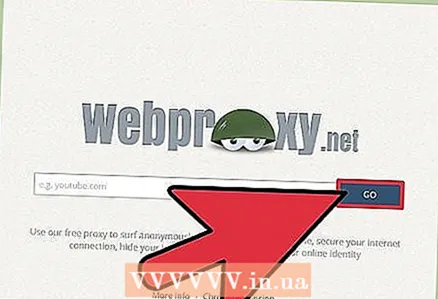 2 Použite sieťový proxy server. Existujú tisíce sieťových serverov proxy, ktoré sa denne menia. Sú to webové stránky, ktoré smerujú prenos prostredníctvom vlastného servera proxy. Ovplyvňujú iba návštevnosť, ktorá prechádza priamo cez ich webovú stránku. Ak vo svojom prehliadači otvoríte novú kartu a začnete surfovať na webe, stratíte anonymitu.
2 Použite sieťový proxy server. Existujú tisíce sieťových serverov proxy, ktoré sa denne menia. Sú to webové stránky, ktoré smerujú prenos prostredníctvom vlastného servera proxy. Ovplyvňujú iba návštevnosť, ktorá prechádza priamo cez ich webovú stránku. Ak vo svojom prehliadači otvoríte novú kartu a začnete surfovať na webe, stratíte anonymitu. - Pri používaní sieťových serverov proxy sa vyhýbajte návštevám stránok, ktoré vyžadujú heslo (napríklad sociálne siete, banky atď.), Pretože serverom proxy nemožno nikdy dôverovať a môžu ukradnúť vaše konto a bankové informácie.
- Sieťové servery proxy vo väčšine prípadov nedokážu zobraziť určitý obsah, napríklad video.
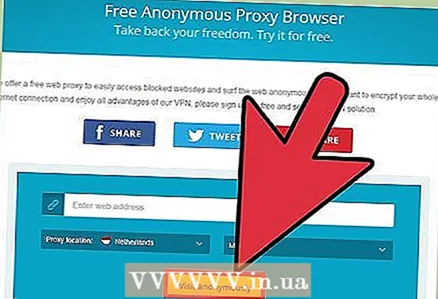 3 Pripojte sa k skutočnému serveru proxy. Proxy server je server, ktorý sprostredkuje váš internetový prenos. Je to užitočné pri maskovaní vašej súkromnej adresy IP z webových stránok, keď sa pripájate prostredníctvom servera proxy. Proxy serveru však budete musieť dôverovať a dúfať, že nebude s vašou návštevnosťou vykonávať škodlivé akcie.
3 Pripojte sa k skutočnému serveru proxy. Proxy server je server, ktorý sprostredkuje váš internetový prenos. Je to užitočné pri maskovaní vašej súkromnej adresy IP z webových stránok, keď sa pripájate prostredníctvom servera proxy. Proxy serveru však budete musieť dôverovať a dúfať, že nebude s vašou návštevnosťou vykonávať škodlivé akcie. - Na internete nájdete informácie o najrozmanitejších proxy serveroch, bezplatných aj platených. Bezplatné servery zvyčajne generujú príjmy z reklamy.
- Akonáhle nájdete proxy server, ku ktorému sa chcete pripojiť, budete musieť nakonfigurovať svoj prehliadač tak, aby nadviazal spojenie. Ovplyvní to iba návštevnosť konkrétneho prehliadača (napríklad poslovia nebudú odosielať informácie prostredníctvom servera proxy, ak nie sú tiež nakonfigurovaní).
- Analogicky so sieťovými servermi proxy by ste sa mali vyhýbať zadávaniu hesiel a dôležitých informácií, pretože nemôžete úplne dôverovať, že organizácia, ktorá vám poskytla prístup k serveru proxy, neposkytne vaše údaje tretím stranám.
- Nepripájajte sa k „otvoreným“ serverom proxy. Takéto proxy servery sú otvorené tretím stranám a kybernetickí zločinci ich zvyčajne používajú na vykonávanie nezákonných činností.
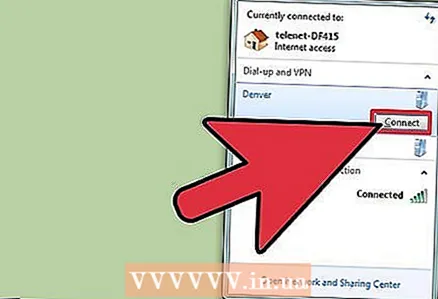 4 Použite alebo sa prihláste na odber siete VPN. Sieť VPN bude šifrovať váš odchádzajúci a prichádzajúci prenos a zvýši tak bezpečnosť. Vaša návštevnosť sa bude tiež zobrazovať ako návštevnosť pochádzajúca zo servera VPN, ktorá je podobná službe proxy. VPN je vo väčšine prípadov poskytovaná za poplatok. Zároveň je v mnohých prípadoch doprava stále monitorovaná v súlade s právnymi požiadavkami.
4 Použite alebo sa prihláste na odber siete VPN. Sieť VPN bude šifrovať váš odchádzajúci a prichádzajúci prenos a zvýši tak bezpečnosť. Vaša návštevnosť sa bude tiež zobrazovať ako návštevnosť pochádzajúca zo servera VPN, ktorá je podobná službe proxy. VPN je vo väčšine prípadov poskytovaná za poplatok. Zároveň je v mnohých prípadoch doprava stále monitorovaná v súlade s právnymi požiadavkami. - Nedôverujte spoločnosti poskytujúcej služby VPN, ktorá tvrdí, že nesleduje žiadne informácie. Žiadna spoločnosť by neriskovala svoju existenciu, aby ochránila jedného zákazníka pred žiadosťou o informácie od príslušných orgánov.
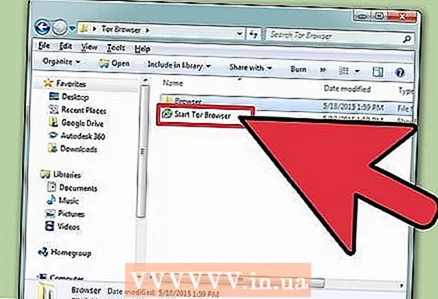 5 Použite prehliadač Tor. Tor je sieť, ktorá funguje ako množstvo serverov proxy a mnohokrát zvyšuje návštevnosť, kým sa dostane na konkrétny web alebo používateľa. Anonymný bude iba prenos, ktorý prechádza prehliadačom Tor, pričom stránky v tomto prehliadači sa budú otvárať výrazne pomalšie ako pri použití bežných prehliadačov.
5 Použite prehliadač Tor. Tor je sieť, ktorá funguje ako množstvo serverov proxy a mnohokrát zvyšuje návštevnosť, kým sa dostane na konkrétny web alebo používateľa. Anonymný bude iba prenos, ktorý prechádza prehliadačom Tor, pričom stránky v tomto prehliadači sa budú otvárať výrazne pomalšie ako pri použití bežných prehliadačov. - Tu sa dozviete viac o tom, ako používať prehliadač Tor.
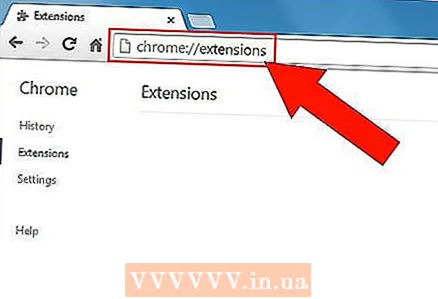 6 Nainštalujte si doplnok alebo rozšírenie prehliadača, ktoré chránia vaše súkromie. Ak váš prehliadač podporuje doplnky a rozšírenia tretích strán, máte možnosť nainštalovať si užitočné doplnky. Medzi tieto prehliadače patrí Google Chrome, Mozilla Firefox, Safari, Microsoft Edge a Opera.
6 Nainštalujte si doplnok alebo rozšírenie prehliadača, ktoré chránia vaše súkromie. Ak váš prehliadač podporuje doplnky a rozšírenia tretích strán, máte možnosť nainštalovať si užitočné doplnky. Medzi tieto prehliadače patrí Google Chrome, Mozilla Firefox, Safari, Microsoft Edge a Opera. - HTTPS všade (pre Chrome, Firefox, Opera) sa automaticky uchýli k používaniu šifrovaného protokolu HTTPS na stránkach, ktoré ho podporujú.
- Jazvečík na ochranu osobných údajov, Duchárstvo, Odpojiť blokovať sledovacie cookies. Ochrana osobných údajov Badger rozhoduje, ktoré súbory cookie vás sledujú, na rozdiel od ostatných dvoch, ktoré sa spoliehajú na pravidelne aktualizovanú databázu sledovacích súborov cookie. K dispozícii sú všetky tri uvedené doplnky hlavné prehliadače: Google Chrome, Mozilla Firefox, Opera.
- Jazvečík na ochranu osobných údajov je možné použiť v prehliadačoch Google Chrome, Mozilla Firefox, Opera.
- Duchárstvo je možné použiť v prehliadačoch Mozilla Firefox, Google Chrome, Internet Explorer, Microsoft Edge, Opera, Safari, Firefox pre Android.
- Odpojiť používa sa v prehliadačoch Google Chrome, Mozilla Firefox, Opera, Safari.
- NoScript - doplnok výhradne pre Firefoxčo vám umožňuje blokovať JavaScript na webových stránkach. Overené stránky je možné pridať na bielu listinu, ak vyžadujú správnu funkciu JavaScriptu. Môžete tiež dočasne povoliť JavaScript na konkrétnych stránkach. Viac informácií o tom nájdete na internete.
Časť 4 zo 4: Pokročilé opatrenia
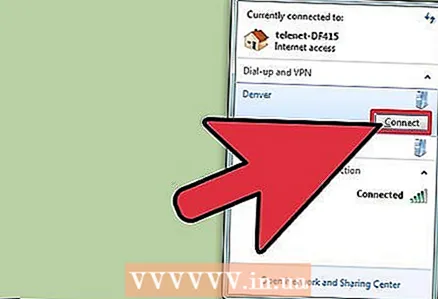 1 Prísne dodržiavajte odporúčania každej položky v tejto časti. Ak skutočne potrebujete anonymitu, existuje niekoľko vecí, o ktoré by ste sa mali postarať, než sa pripojíte k internetu. Môže sa to zdať ako veľa práce, ale dodržanie všetkých odporúčaných krokov je jediný spôsob, ako vám zaručene poskytne aspoň nejakú podobu anonymity na webe.
1 Prísne dodržiavajte odporúčania každej položky v tejto časti. Ak skutočne potrebujete anonymitu, existuje niekoľko vecí, o ktoré by ste sa mali postarať, než sa pripojíte k internetu. Môže sa to zdať ako veľa práce, ale dodržanie všetkých odporúčaných krokov je jediný spôsob, ako vám zaručene poskytne aspoň nejakú podobu anonymity na webe. - Táto metóda vám pomôže nakonfigurovať vašu osobnú sieť VPN na vašich osobných zámorských VPS.Bude to oveľa bezpečnejšie ako registrácia do služby VPN, pretože bezpečnosti vašich údajov nemožno vždy dôverovať tretej strane.
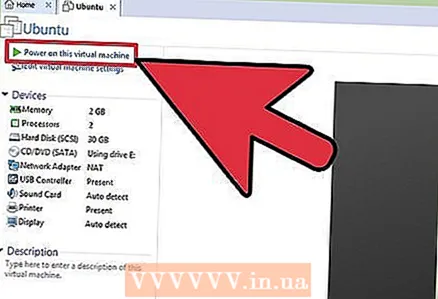 2 Nainštalujte si Linux na virtuálny počítač vášho domáceho počítača. V počítači je spustených veľa služieb, ktoré sa pripájajú na internet, pričom každá z nich môže ohroziť vašu anonymitu v sieti a vy o tom ani nebudete vedieť. Operačný systém Windows je obzvlášť neistý, rovnako ako Mac OS X, ale v menšej miere. Prvým krokom k anonymite je inštalácia Linuxu na virtuálny počítač, ktorý je analogický s plnohodnotným počítačom v počítači.
2 Nainštalujte si Linux na virtuálny počítač vášho domáceho počítača. V počítači je spustených veľa služieb, ktoré sa pripájajú na internet, pričom každá z nich môže ohroziť vašu anonymitu v sieti a vy o tom ani nebudete vedieť. Operačný systém Windows je obzvlášť neistý, rovnako ako Mac OS X, ale v menšej miere. Prvým krokom k anonymite je inštalácia Linuxu na virtuálny počítač, ktorý je analogický s plnohodnotným počítačom v počítači. - Virtuálny počítač má „bariéru“, ktorá zabraňuje prístupu k údajom fyzického počítača. To je dôležité, aby ste nenechali informácie o svojom skutočnom počítači, keď idete anonymne online.
- Tu nájdete pokyny na inštaláciu Linuxu na virtuálny počítač. Je to zadarmo, ale bude to trvať asi hodinu vášho času.
- TailsOS je jednou z najobľúbenejších distribúcií Linuxu zameraných na súkromie. Zaberá málo miesta a je úplne šifrovaný.
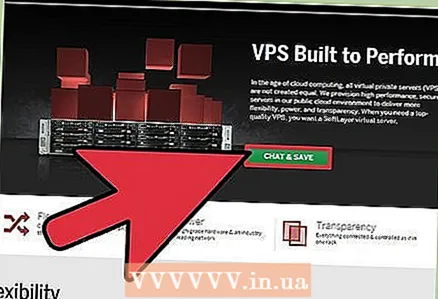 3 Nájdite hostiteľa VPS (Virtual Dedicated Server) v inej krajine. Bude vás to stáť niekoľko dolárov mesačne, ale umožní vám to anonymné surfovanie po internete. Je dôležité prihlásiť sa na odber VPS v inej krajine, aby prenos z VPS nemohol viesť k vašej skutočnej adrese IP.
3 Nájdite hostiteľa VPS (Virtual Dedicated Server) v inej krajine. Bude vás to stáť niekoľko dolárov mesačne, ale umožní vám to anonymné surfovanie po internete. Je dôležité prihlásiť sa na odber VPS v inej krajine, aby prenos z VPS nemohol viesť k vašej skutočnej adrese IP. - Na inštaláciu svojho osobného softvéru VPN budete používať VPS. To vám umožní pripojiť sa k sieti prostredníctvom vašej osobnej siete VPN, a tým skryť vašu IP adresu.
- Vyberte si VPS, ktorý vám umožní platiť za služby metódami, ktoré neodhalia vašu identitu, napríklad pomocou DarkCoin.
- Hneď ako sa prihlásite na odber VPS, budete si musieť nainštalovať svoj operačný systém na tento server. Ak chcete ľahko nastaviť osobnú sieť VPN, nainštalujte si jednu z nasledujúcich distribúcií Linuxu: Ubuntu, Fedora, CentOS alebo Debian.
- Upozorňujeme, že poskytovateľ VPS môže byť v prípade podozrenia z nezákonnej činnosti súvisiacej s vašou sieťou VPN nútený zverejniť vaše informácie o sieti VPN súdnym príkazom. Toto nemôžete ovplyvniť.
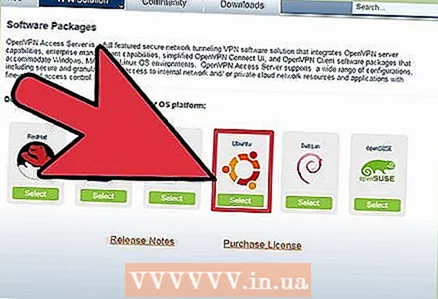 4 Na VPS nastavte osobnú VPN (virtuálnu súkromnú sieť). Na prístup na internet bude musieť byť váš počítač pripojený k sieti VPN. Zvonku bude všetko vyzerať, ako keby ste sa k sieti pripájali z bodu, kde sa nachádza VPS, a nie z domu, navyše všetky prichádzajúce a odchádzajúce údaje z VPS budú šifrované. Tento krok je o niečo komplikovanejší ako inštalácia virtuálneho počítača. Je to však najdôležitejší krok, takže ak je pre vás anonymita dôležitá, určite sa ňou riaďte. Je navrhnutý špeciálne pre OpenVPN v Ubuntu, jednej z najdôveryhodnejších bezplatných sietí VPN.
4 Na VPS nastavte osobnú VPN (virtuálnu súkromnú sieť). Na prístup na internet bude musieť byť váš počítač pripojený k sieti VPN. Zvonku bude všetko vyzerať, ako keby ste sa k sieti pripájali z bodu, kde sa nachádza VPS, a nie z domu, navyše všetky prichádzajúce a odchádzajúce údaje z VPS budú šifrované. Tento krok je o niečo komplikovanejší ako inštalácia virtuálneho počítača. Je to však najdôležitejší krok, takže ak je pre vás anonymita dôležitá, určite sa ňou riaďte. Je navrhnutý špeciálne pre OpenVPN v Ubuntu, jednej z najdôveryhodnejších bezplatných sietí VPN. - Prihláste sa do operačného systému na svojom VPS. Tento proces bude závisieť od zvoleného VPS.
- Prejdite na webovú stránku OpenVPN a stiahnite si príslušný softvérový balík. Existuje veľa možností, preto si vyberte takú, ktorá presne zodpovedá operačnému systému nainštalovanému vo vašom VPS. Všetky dostupné balíky na stiahnutie nájdete na nasledujúcom odkaze: openvpn.net/index.php/access-server/download-openvpn-as-sw.html.
- Spustite terminál na svojom VPS a zadajte dpkg -i openvpnasdebpack.debna inštaláciu softvéru OpenVPN, ktorý ste si stiahli. Ak však nepoužívate Ubuntu alebo Debian, príkaz bude iný.
- Zadajte passwd openvpn a po výzve na jeho vytvorenie nastavte nové heslo. Toto bude heslo správcu pre váš OpenVPN.
- Otvorte na svojom VPS webový prehliadač a zadajte adresu, ktorá sa zobrazuje na termináli. To vám umožní otvoriť ovládací panel OpenVPN. Zadajte tam svoje používateľské meno openvpn a heslo vytvorené skôr. Po dokončení úvodného prihlásenia je vaša sieť VPN pripravená ísť.
 5 Na virtuálnom počítači otvorte webový prehliadač. Na stiahnutie konfiguračného súboru, ktorý je potrebný na nadviazanie komunikácie s programom, budete potrebovať prístup k klientovi OpenVPN Connect.
5 Na virtuálnom počítači otvorte webový prehliadač. Na stiahnutie konfiguračného súboru, ktorý je potrebný na nadviazanie komunikácie s programom, budete potrebovať prístup k klientovi OpenVPN Connect. - Zadajte rovnakú adresu, akú ste použili na prístup k ovládaciemu panelu VPS, ale bez komponentu adresy / admin.
- Prihláste sa do svojho účtu správcu OpenVPN pomocou používateľského mena „openvpn“ a hesla, ktoré ste vytvorili predtým.
- Stiahnite si súbor na virtuálny počítač client.opvn alebo client.conf.
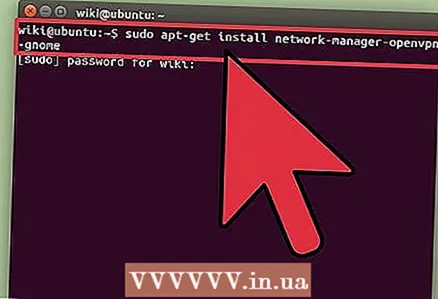 6 Stiahnite si a nainštalujte klienta OpenVPN do svojho virtuálneho počítača. Akonáhle je sieť VPN nakonfigurovaná na vašom VPS, budete musieť nakonfigurovať virtuálny počítač tak, aby s ním priamo komunikoval. Nasledujúce pokyny sú pre Ubuntu a Debian, takže ak používate iný operačný systém, budete musieť zmeniť príslušné príkazy.
6 Stiahnite si a nainštalujte klienta OpenVPN do svojho virtuálneho počítača. Akonáhle je sieť VPN nakonfigurovaná na vašom VPS, budete musieť nakonfigurovať virtuálny počítač tak, aby s ním priamo komunikoval. Nasledujúce pokyny sú pre Ubuntu a Debian, takže ak používate iný operačný systém, budete musieť zmeniť príslušné príkazy. - Spustite terminál a postupujte takto: sudo apt-get install network-manager-openvpn-gnome
- Počkajte, kým sa balík stiahne a nainštaluje.
- Otvorte Network Manager a kliknite na kartu VPN.
- Kliknite na tlačidlo Importovať a potom vyberte konfiguračný súbor, ktorý ste predtým stiahli.
- Skontrolujte svoje nastavenia. Polia Certifikát a Kľúč by mali byť vyplnené automaticky a vaša adresa VPN by mala odrážať pole Brána.
- Kliknite na kartu Nastavenia IPV4 a z rozbaľovacej ponuky Metódy vyberte položku Automatické (VPN) adresy. To zaručene presmeruje všetok váš internetový prenos prostredníctvom siete VPN.
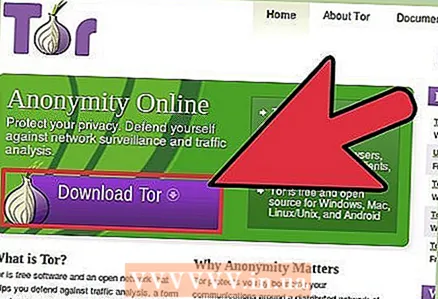 7 Stiahnite si balík Tor Browser Bundle do svojho virtuálneho počítača. V tejto fáze, keď ste už nakonfigurovali a spustili VPS a VPN, môžete sieť používať úplne anonymne. Sieť VPN šifruje všetku odchádzajúcu a prichádzajúcu návštevnosť z vášho virtuálneho počítača. Ak však chcete urobiť ďalší krok k anonymite, prehliadač Tor poskytne dodatočnú ochranu, ale za cenu rýchlosti prístupu na internetové stránky.
7 Stiahnite si balík Tor Browser Bundle do svojho virtuálneho počítača. V tejto fáze, keď ste už nakonfigurovali a spustili VPS a VPN, môžete sieť používať úplne anonymne. Sieť VPN šifruje všetku odchádzajúcu a prichádzajúcu návštevnosť z vášho virtuálneho počítača. Ak však chcete urobiť ďalší krok k anonymite, prehliadač Tor poskytne dodatočnú ochranu, ale za cenu rýchlosti prístupu na internetové stránky. - Prehliadač Tor si môžete stiahnuť z oficiálnych webových stránok: torproject.org.
- Spustenie Tor cez VPN skryje skutočnosť, že používate Tor od svojho ISP (zobrazí sa iba šifrovaná prevádzka VPN).
- Spustite inštalátor Tor. Predvolené nastavenia poskytujú komplexnú ochranu pre väčšinu používateľov.
- Ak chcete získať ďalšie informácie o používaní Tor, kliknite sem.
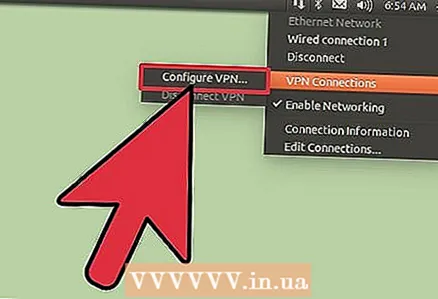 8 Pravidelne meňte poskytovateľov VPS. Ak máte veľké obavy o bezpečnosť, odporúča sa zmeniť poskytovateľov VPS najmenej raz za mesiac. To znamená, že musíte vždy znova konfigurovať OpenVPN, ale postupne s každým ďalším opakovaním sa naučíte, ako vykonávať potrebné operácie rýchlejšie a rýchlejšie. Pred pripojením nového VPS určite úplne prekonfigurujte.
8 Pravidelne meňte poskytovateľov VPS. Ak máte veľké obavy o bezpečnosť, odporúča sa zmeniť poskytovateľov VPS najmenej raz za mesiac. To znamená, že musíte vždy znova konfigurovať OpenVPN, ale postupne s každým ďalším opakovaním sa naučíte, ako vykonávať potrebné operácie rýchlejšie a rýchlejšie. Pred pripojením nového VPS určite úplne prekonfigurujte. 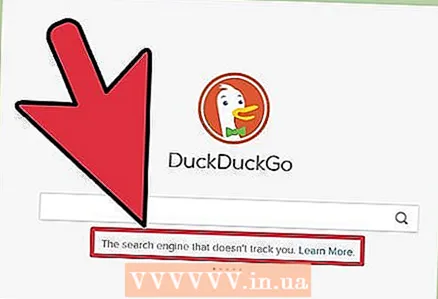 9 Používajte internet múdro. Teraz, keď je všetko nastavené, závisí vaša anonymita od vašich internetových návykov.
9 Používajte internet múdro. Teraz, keď je všetko nastavené, závisí vaša anonymita od vašich internetových návykov. - Použite alternatívne vyhľadávače, ako napríklad DuckDuckGo alebo StartPage.
- Vyhnite sa stránkam, ktoré používajú JavaScript. Na odhalenie IP adresy a anonymizáciu vašej návštevnosti je možné použiť JavaScript.
- Pri otváraní súborov stiahnutých cez Tor sa odpojte od internetu.
- Nesťahujte súbory torrent cez Tor.
- Vyhnite sa akýmkoľvek stránkam, ktoré nepoužívajú protokol HTTPS (v paneli s adresou zistíte, či web používa protokol HTTP alebo HTTPS).
- Vyhnite sa inštalácii doplnkov prehliadača.



